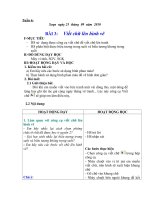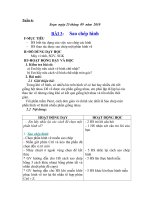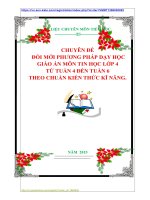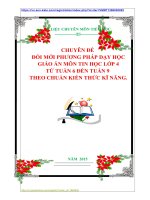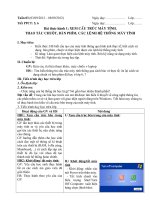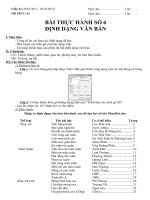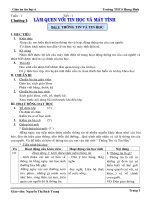GIÁO ÁN TIN HỌC LỚP 6 TUẦN 30-31 (TẢI VỀ K LỖI)
Bạn đang xem bản rút gọn của tài liệu. Xem và tải ngay bản đầy đủ của tài liệu tại đây (113.45 KB, 7 trang )
Trường THCS Hưng Bình
Giáo án Tin Học Lớp 6
Tuần : 31
Tiết : 60
Bài 21: TRÌNH BÀY CÔ ĐỘNG
BẰNG BẢNG
I. MỤC TIÊU
1. Kiến thức
Biết về các cách tạo bảng.
2. Kỹ năng
Sử dụng được các lệnh vào việc tạo văn bản có sử dụng
bảng và làm cho văn bản thêm sinh động.
3. Thái độ
Häc sinh nghiªm tóc. H×nh thµnh phong c¸ch lµm viƯc chn mùc.
II. CHUẨN BỊ
1. Chuẩn bò của giáo viên:
Giáo án, sách giáo khoa. Phấn viết bảng, thước kẻ, phòng
máy vi tính.
2. Chuẩn bò của học sinh:
Học bài cũ, xem trước bài mới trước khi thực hành.
III. HOẠT ĐỘNG DẠY HỌC
1. Tổ chức lớp
(1’)
Ổn đònh tổ chức. Kiểm tra só số học sinh
2. Kiểm tra bài cũ
* Câu Hỏi:
* Đáp án:.
3. Giảng bài mới
* Giới thiệu bài mới: (1’)
Ở các tiết học trước các em đã được tìm hiểu các thao tác
đònh dạng văn bản, và đã biết cách thêm hình ảnh minh hoạ vào
một văn bản để văn bản thẩm mỹ, khoa học hơn. Nhưng nhiều
nội dung văn bản, nếu diễn đạt bằng từ ngữ sẽ rất dài dòng
như văn bản này (văn bản mẫu kèm theo). Muốn đẹp hơn thẩm
mỹ hơn ta trình bày cô đọng bằng bảng như thế này (văn bản
mẫu kèm theo). Các em thấy văn bản nào đẹp hơn? Tất nhiên là
văn bản có khung đẹp hơn, khoa học hơn. Nhưng làm thế nào để
tạo được khung cho văn bản thì tiết học này các em sẽ tìm hiểu
kỹ về điều đó. Các em sang bài mới “Trình bày cô đọng bằng
bảng”.
* Hoạt động dạy học
TL
Hoạt động Giáo
Hoạt động học
Kiến thức
viên
sinh
23 Hoạt động 1: Tìm hiểu về cách tạo bảng
1. Tạo bảng:
’
-Để tạo được một + Chú ý, lắng * Cấu tạo bảng:
- Bảng gồm có
bảng biểu thì trước nghe.
các
hàng
và
hết ta phải biết được
các
cột.
Giao
cấu tạo của bảng
của
hàng
và
biểu.
+ Quan sát hình
cột gọi là ô.
- Đây là cấu tạo của
một bảng biểu (Hình + Trả lời
ảnh minh hoạ).
- Vậy em nào có thể
Giáo viên :
Nguyễn Thị Bích Trang
Trang 144
Trường THCS Hưng Bình
Giáo án Tin Học Lớp 6
cho thầy biết cấu tạo
bảng như thế nào?
- Nhận xét, bổ sung.
-Như vậy các em đã
tìm hiểu được cấu tạo
của bảng biểu. Vậy
cách tạo mới một
bảng như thế nào?
Các em tìm hiểu cách
tạo bảng biểu.
- Tạo mới một bảng
thông thường có hai
cách cơ bản: Dùng
hộp thoại Insert table
và dùng biểu tượng
trên thanh công cụ.
- Đầu tiên các em tìm
hiểu cách tạo bảng
bằng nút lệnh trên
thanh công cụ
- Treo tranh về cách tạo
bảng
- Đây là nút lệnh
Insert table trên thanh
công cụ. Để tạo bảng
ta nháy chuột vào nút
lệnh, ta giữ nút trái
chuột di chuyển sang
ngang chọn số cột và
di chuyển xuống dưới
để chọn số hàng, rồi
thả chuột.
- Nếu ta chọn thế này
thì bảng của ta tạo ra
sẽ có máy hàng và
mấy cột?
- Nhận xét
VD: Tạo bảng gồm 4
hàng 6 cột
- Treo tranh về cách 2.
Giáo viên :
+ Ghi nhớ nội * Tạo bảng:
dung cơ bản về - Đặt con trỏ
cấu tạo bảng.
tại vò trí cần
chèn
+ Chú ý, lắng Cách
1:Dùng
nghe.
biểu tượng trên
thanh công cụ
- Chọn nút
trên
thanh công cụ.
+ Chú ý, lắng Nhấn giữ phím
nghe.
trái
chuột
di
chuyển để chọn
số hàng và số
cột
rồi
thả
+ Chú ý lắng chuột.
nghe
+ Quan sát tranh.
+ Chú
nghe
lắng Cách 2: Dùng
Menu lệnh
- Đặt dấu nháy
tại vò trí cần tạo
bảng.
Chon
Table
+ Trả lời: 5 cột Insert Table
và 3 hàng
Xuất hiện hộp
thoại Insert Table
+ Ghi nhớ nội
+ Number of
dung
columns: Chọn số
+ Lên máy thực cột.
hiện
+ Number of rows:
+ Quan sát tranh
Chọn số dòng.
Chọn OK đồng
+ Chú ý lắng ý và kết thúc.
nghe.
* Gõ nội dung
Nguyễn Thị Bích Trang
ý
Trang 145
Trường THCS Hưng Bình
Giáo án Tin Học Lớp 6
- Đối với cách 2, để
tạo bảng ta sử dụng
hộp thoại Insert Table.
- Vừa giảng giải vừa
chỉ vào tranh hướng
dẫn HS cách vào hộp
thoại.
+ Number of
columns:
số cột
+ Number of rows: số
hàng
Nháy OK để kết thúc.
VD: Tạo bảng gồm 3
cột 5 hàng
- Muốn nhập nội dung
vào ô nào thì ta nháy
chuột chọn ô đó.
15
’
4’
vào: Nháy chuột
+ Quan sát
để đặt con trỏ
+ Ghi nhớ kiếùn soạn thảo vào ô
thức
và tiến hành
soạn thảo.
+ Lên máy thực
hiện
Hoạt động 2: Tìm hiểu cách thay đổi kích
thước cột và hàng
- Khi tạo bảng thì kích + Điều chỉnh lại
thước của cột, hàng độ rộng cột và
được quy đònh sẵn. độ cao hàng.
Nhưng
có
những
trường hợp dữ liệu
trong ô được trình bày
dài hơn hoặc ngắn hơn
thì ta phải làm thế - Lắng nghe và
nào?
chú ý theo dõi.
Nhận
xét,
gặp
những trường hợp như - Quan sát tranh
thế ta phải thay đổi và
theo
dõi
kích thước cho phù hợp. hướng dẫn của
- Hướng dẫn học sinh giáo viên.
thực hiện công việc
trên bằng hình thức
treo tranh.
Hoạt động 3: Củng cố
- Hệ thống lại toàn - Lắng nghe.
bộ kiến thức của tiết
học
- Trả lời.
- Qua tiết học các em
đã được tìm hiểu cách
tạo bảng nào.
2. Thay đổi kích
thước của cột
và hàng
- Đưa con trỏ
chuột vào đường
biên
của
cột
(hay hàng) cần
thay đổi cho đến
khi con trỏ có
dạng
hoặc
Và kéo chuột
lên, xuống (Phải,
trái) để thay đổi
kích thước của
hàng (cột)
4. Dặn dò
(3’)
Về nhà học bài để hôm sau thực hành cho tốt.
IV. RÚT KINH NGHIỆM
Giáo viên :
Nguyễn Thị Bích Trang
Trang 146
Tröôøng THCS Hưng Bình
Giáo án Tin Học Lớp 6
Học sinh chú ý nghe giảng, nghiêm túc thực hành
Giáo viên bao quát lớp
———»«———
Giaùo vieân :
Nguyễn Thị Bích Trang
Trang 147
Trường THCS Hưng Bình
Giáo án Tin Học Lớp 6
Tuần: 32
Tiết: 61
Bài 21: TRÌNH BÀY CÔ ĐỘNG
BẰNG BẢNG
I. MỤC TIÊU
1. Kiến thức:
Thấy được tác dụng của bảng biểu.
Biết được khi nào thì thông tin nên tổ chức dưới dạng bảng
biểu.
2. Kỹ năng :
Tạo được bảng biểu đúng mục đính sử dụng.
Thực hiện được một số thao tác cơ bản nhất với bảng.
3. Thái độ :
Rèn luyện đức tính cẩn thận, tư duy thẫm mỹ.
Rèn luyện kỹ năng soạn thảo văn bản, trình bày văn bản.
II. CHUẨN BỊ
1. Chuẩn bò của giáo viên:
Giáo án, sách giáo khoa. Phấn viết bảng, thước kẻ, phòng
máy vi tính.
2. Chuẩn bò của học sinh:
Học bài cũ, xem trước bài mới trước khi thực hành.
III. HOẠT ĐỘNG DẠY HỌC
1. Tổ chức lớp
(1’)
Ổn đònh lớp
Kiểm tra só số học sinh
2. Kiểm tra bài cũ ( Kiểm tra 15 phút)
* Câu hỏi:
- Có mấy cách tạo bảng? Hãy nêu các bước để tạo bảng
trong văn bảng.
* Trả lời: - Có hai cách để tạo một bảng biểu.
a) Cách 1:Dùng biểu tượng trên thanh công cụ
- Chọn nút
trên thanh công cụ. Nhấn giữ phím trái chuột di
chuyển để chọn số hàng và số cột rồi thả chuột.
b) Cách 2: Dùng Menu lệnh
- Đặt dấu nháy tại vò trí cần tạo bảng.
- Chon Table Insert Table Xuất hiện hộp thoại Insert Table
+ Number of columns: Chọn số cột.
+ Number of rows: Chọn số dòng.
Chọn OK đồng ý và kết thúc.
3. Bài mới : (1’)
Ở các tiết học trước các em đã được tìm hiểu các thao tác
đònh dạng văn bản, và đã biết cách thêm hình ảnh minh hoạ vào
một văn bản, tự tạo được một bảng biểu thông thường. Tuy nhiên
bảng chúng ta mới tạo ra thì các ô trong bảng đều bằng nhau, và
làm sao ta điều chỉnh được các cột và các hàng có sự tương
xứng với nhau. Tiết học hôm nay ta sẽ tìm hiểu rỏ hơn về điều
đó.
* Hoạt động dạy học
Giáo viên :
Nguyễn Thị Bích Trang
Trang 148
Giáo án Tin Học Lớp 6
Trường THCS Hưng Bình
TL Hoạt động của Giáo Hoạt động của
viên
học sinh
13
Hoạt động 1: Tìm hiểu về cách chèn
’
thêm cột hoặc hàng
-Giả sử danh sách lớp + Chú ý, lắng
học của chúng ta có nghe.
sự thay đổi. Ví dụ nhà
trường muốn bổ sung
vào lớp chúng ta một + Xoá bảng đi
vài bạn nữa, theo các rồi đánh lại danh
em thì ta làm thế nào? sách mới.
- Nếu như làm như thế
thì cũng được, không
sao cả nhưng sẽ mất + Chú ý, lắng
rất nhiều thời gian và nghe.
không khoa học.
- Và trong bảng biểu
nó cho phép chúng ta
chèn thêm cột hay + Chú ý lắng
dòng mà không cần nghe
phải xoá bảng rồi + Quan sát tranh.
đánh lại.
- Treo tranh minh hoạ và + Vào Table ->
hướng dẫn chi tiết.
Insert
->
Rows
-Đưa ra ví dụ: Chèn một Below
dòng vào dưới dòng
cuối cùng?
- Nhận xét, giải thích
và đưa ra chú ý.
Nội dung
3.Chèn
thêm
cột hoặc dòng
- Đặt con trỏ tại
vò trí cần chèn
cột hay dòng.
- Vào Table ->
Insert.
+ Columns to the
left:
Chèn
cột
bên trái.
+ Columns to the
right: Chèn cột
bên phải.
+
Rows
Above:
Chèn hàng phía
trên.
+
Rows
Below:
Chèn hàng phía
dưới.
* Chú ý Để
chèn
thêm
dòng vào cuối
bảng
một
cách
nhanh
chóng
thì
ta
thực
hiện:Đặt
con trỏ vào ô
góc dưới bên
phải và nhấn
Tab
trên
bàn
phím.
10 Hoạt động 2: Tìm hiểu về cách xoá hàng, 4. Xoá hàng,
’
cột hoặc bảng
cột hoặc bảng.
* Để xoá hàng,
- Chúng ta vừa hoàn - Xoá.
cột hoặc bảng
thành xong nội dung
ta
sử
dụng
chèn thêm cột hoặc
lệnh sau:
dòng, nhưng nếu như ta
- Chọn khối văn
chèn bò nhầm, hay
trong bảng biểu có - Lắng nghe, chú bản cần xoá.
- Vào Table ->
những chỗ không cần ý theo dõi.
Delete.
thiết nữa thì lúc đó ta
+
Table:
Xoá
sẽ làm gì?
bảng.
- Nhận xét.
+ Columns: Xoá
- Nếu chọn hai cột của
cột.
bảng và nhấn phím
Giáo viên :
Nguyễn Thị Bích Trang
Trang 149
Giáo án Tin Học Lớp 6
Trường THCS Hưng Bình
Delete để xoá hai cột - Quan sát tranh
+
Rows:
xoá
đó thì chỉ nội dung
hàng.
của các ô trong cột
bò xoá thôi, còn các
cột thì không.
- Để xoá chúng như
thế nào thí chúng ta
cùng quan sát tranh.
- Treo tranh cho học sinh
xem thao tác.
- Hướng dẫn học sinh
thao tác xoá hàng,
cột, bảng.
4’
Hoạt động 3: Củng cố
- Hệ thống lại toàn - Lắng nghe.
bộ kiến thức của tiết
học
- Trả lời.
- Để chèn thêm cột
hoặc hàng ta làm thế
nào?.
4. Dặn dò
(1’)
- Về nhà học bài và làm bài tập 1,2 ,3,4,5 trang 106/SGK
- Xem trước bài thực hành.
IV. RÚT KINH NGHIỆM
Học sinh chú ý nghe giảng, nghiêm túc thực hành
Giáo viên bao qt lớp
———»«———
Giáo viên :
Nguyễn Thị Bích Trang
Trang 150